Siit leiate lihtsaimad ja kiiremad viisid Inteli kiibistiku draiverite allalaadimiseks, installimiseks ja värskendamiseks Windows 10, 8, 7 arvuti jaoks.
Kiibistik aitab ühendada protsessori arvutiga ja sellega ühendatud välisseadmetega. Inteli kiibistik on elektrooniliste komponentide kogum arvuti CPU-s (keskprotsessoris).
Inteli kiibistiku draiver on väga oluline tarkvarakomponent, mis vastutab täpse andmevoo eest protsessorist kõigisse teistesse ühendatud seadmetesse. Seega, kui vastavad draiverid kaovad või aeguvad, võib teil tekkida mitmeid probleeme. Seetõttu peaksite õige toimimise tagamiseks hoidma oma kiibistiku draiverid alati ajakohased ja heas töökorras.
Selles kirjutises käsitleme kolme erinevat strateegiat Inteli kiibistiku INF-i värskendusprogrammi teostamiseks Windows PC-s.
Lihtsad meetodid Inteli kiibistiku draiverite allalaadimiseks, installimiseks ja värskendamiseks Windows 10, 8, 7 jaoks
Uusimate Inteli kiibistiku draiverite installimiseks Windows PC-sse on mitu võimalust. Altpoolt leiate kõige kasulikumad ja mugavamad viisid sama ülesande täitmiseks. Ilma pikema askeldamiseta lugegem neid!
1. meetod: laadige ametliku veebisaidi kaudu käsitsi alla Inteli kiibistiku draiverid
Intel avaldab jätkuvalt enda jaoks uusimaid draiverivärskendusi. Seega saate sama tegemiseks kasutada ametlikku Inteli tuge. Allpool kirjeldatakse, kuidas selle meetodi abil Inteli kiibistiku draivereid alla laadida.
Samm 1: Protsessi alustamiseks peate esmalt külastama Inteli ametlik veebisait.
2. samm: Pärast seda minge aadressile Toetus vahekaart ja valige Laadi alla Keskus.
3. samm: Seejärel valige oma toode, see on Kiibikomplektid.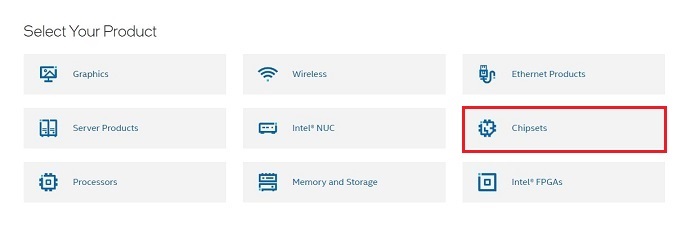
4. samm: Järgmisena valige oma Intel® Chipset seadme tarkvara spetsifikatsioon ja tehke a klõpsake allalaadimisnupul selle kõrval näidatud.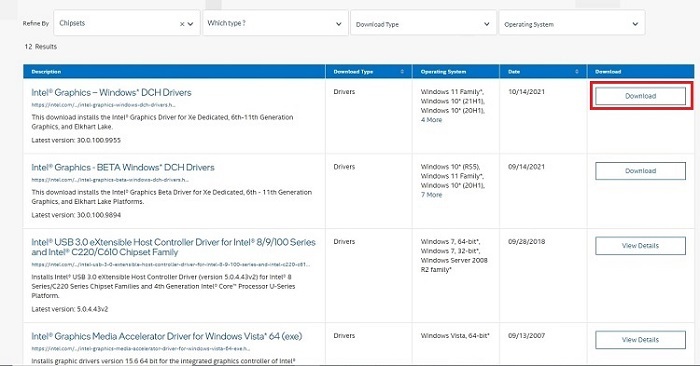
Oodake, kuni protsess lõpeb. Kui olete valmis, käivitage allalaaditud draiverifail ja järgige draiverite käsitsi installimiseks ekraanil kuvatavaid juhiseid.
Loe ka: Intel Iris Xe graafikadraiveri allalaadimine Windows 10, 8, 7 jaoks
2. meetod: Inteli kiibistiku draiverite värskendamiseks kasutage seadmehaldurit
Teine viis Inteli kiibistiku draiverite allalaadimiseks ja värskendamiseks Windows PC jaoks on seadmehalduri kasutamine. See on Windowsi vaikeprogramm, mis haldab kõiki arvuti draivereid ja ühendatud riistvara. Siin on juhised Inteli kiibistiku draiverite värskendamiseks seadmehalduris.
Samm 1: Seadmehalduri käivitamiseks peate esmalt avama dialoogiboksi Käivita. Et seda teha, üldse vajutage Windowsi logo + R klaviatuuri klahvid.
2. samm: Järgmiseks tippige devmgmt.msc kastis Käivita ja vajutage klaviatuuril sisestusklahvi.

3. samm: See käivitab seadmehalduri, kus peate otsima suvandi Süsteemiseadmed ja topeltklõpsama sellel laiendage kategooriat.
4. samm: Seejärel paremklõpsake Inteli kiibistiku draiveril ja valige Uuenda draiveritarkvara… kontekstimenüü loendist.
5. samm: Valige järgmisest viibast suvand, mis ütleb Otsige automaatselt värskendatud draiveritarkvara.

Nüüd hakkab seadmehaldur Windowsi sisseehitatud funktsiooniga sobivaimaid draivereid otsima ja hiljem ka need automaatselt installima. Kui protsess on lõpule viidud, peavad kasutajad teie arvuti taaskäivitama, et kinnitada hiljuti tehtud muudatused.
Eespool käsitletud meetodid võivad Inteli kiibistiku draiveri utiliidi allalaadimiseks, eriti algajatele, olla tõrkeohtlikud ja aeganõudvad. Seetõttu soovitame teil sama ülesande täitmiseks kasutada allpool kirjeldatud meetodit.
Loe ka: Inteli kõrglahutusega (HD) helidraiveri probleem opsüsteemis Windows 10 [PARANDATUD]
3. meetod: installige ja värskendage Inteli kiibikomplekti draivereid automaatselt Bit Driver Updateri kaudu
Neid on terve hulk draiverite värskendamise tööriistad turul saadaval, et muuta see seadmedraiverite allalaadimise ja värskendamise ülesanne lihtsamaks. Kõik need pole siiski ohutud, kuid kõigest tasub proovida Bit Driver Updaterit.
See on üks võimsamaid tööriistu draiverite hõlpsaks ja kiireks värskendamiseks. Miljonid kasutajad üle maailma on näidanud üles oma toetust ja loodavad sellele endiselt. Mitte ainult draiverite värskendamiseks, vaid see on ideaalne lahendus kogu arvuti jõudluse parandamiseks. Siin on samm-sammult õpetus Inteli kiibistiku draiverite allalaadimiseks ja värskendamiseks Bit Driver Updateri kaudu:
Samm 1: Klõpsake nuppu lae alla allolevat nuppu, et hankida installifail Biti draiveri värskendaja.

2. samm:Jookse installifaili ja järgige tarkvara installiprotsessi lõpuleviimiseks ekraanil kuvatavaid juhiseid.
3. samm: Pärast seda käivitage draiveri värskendaja oma süsteemis ja oodake, kuni see teie seadmes skannimisprotsessi lõpetab.
Märge: Tavaliselt tuvastab Bit Driver Updater automaatselt Windowsi OS-i versiooni ja hakkab vastavalt sellele otsima ühilduvaid draiverivärskendusi. Kuid mõnel harvadel juhtudel ei käivitu see iseenesest. Kui see nii on, peate skannimise käsitsi käivitama, tehes a klõpsake nuppu Skanni vasakpoolsest menüüpaanist, nagu allpool näidatud.
4. samm: Nüüd saate seadme draivereid värskendada ükshaaval või lihtsalt hiireklõpsuga. Selleks, et värskendage seadme draivereid ühe klõpsuga peate klõpsama Nupp Värskenda kõik.

Vaadake, mõne sammuga saate seda teha värskendage kõiki aegunud Windowsi draivereid arvutis. Draiveri värskendajal on mõned sisseehitatud tööriistad, sealhulgas automaatse varundamise ja taastamise viisard, skannimise ajakava ja süsteemi optimeerija. Samuti pakub see 24/7 tehnilist otsetuge ja 60-päevast raha tagasi garantii. Siiski väärib märkimist, et need funktsioonid on saadaval ainult Bit Driver Updateri lisatasu versioonis.
Loe ka: Parandage ITBM-i (Intel Turbo Boost Download) draiver, mis pole saadaval
Inteli kiibistiku draiveri allalaadimine ja värskendamine: VALMIS
Seega saab hõlpsasti alla laadida ja värskendada Inteli kiibistiku draivereid Windows 10, 8, 7 arvutites. Selle juhendi kaudu oleme toonud välja parimad meetodid kõige sobivamate Inteli kiibistiku draiverite leidmiseks.
Kas sellest paigaldusjuhendist oli abi? Rääkige meile allolevates kommentaarides. Samuti andke meile teada, kui teil on selle kohta täiendavaid küsimusi või ettepanekuid.
Lõpuks, enne minekut, tellige meie uudiskiri, et saada rohkem informatiivseid kirjutisi. Samuti saate meiega ühendust pidada Facebook, Twitter, Instagram, ja Pinterest.
